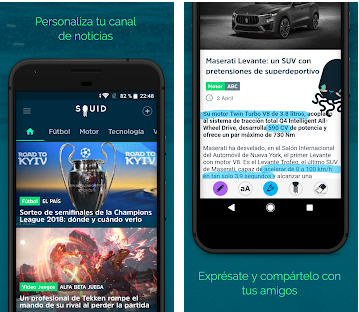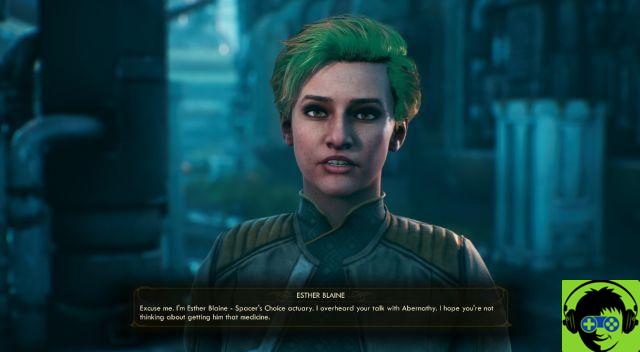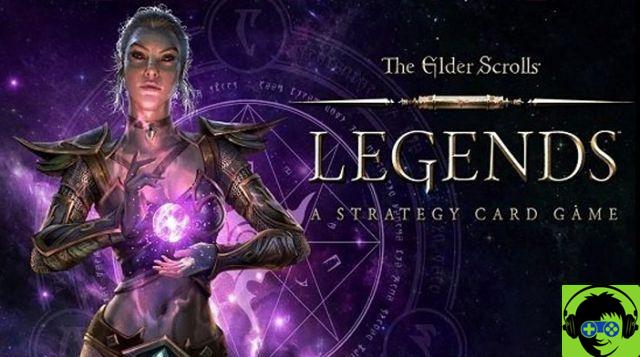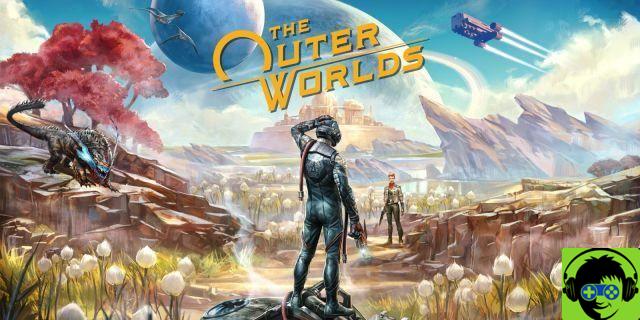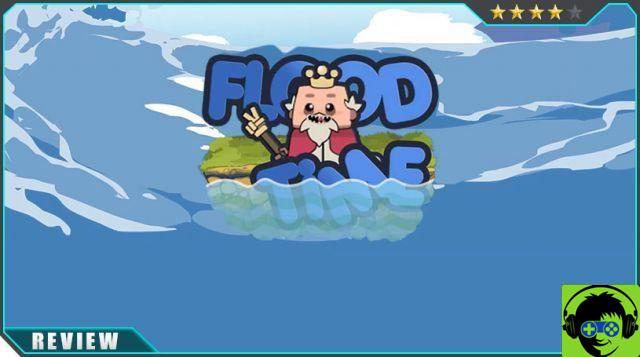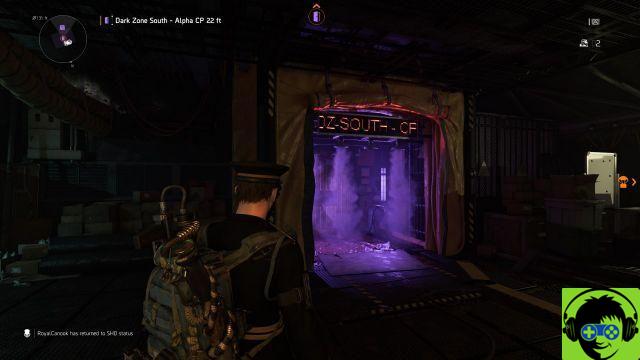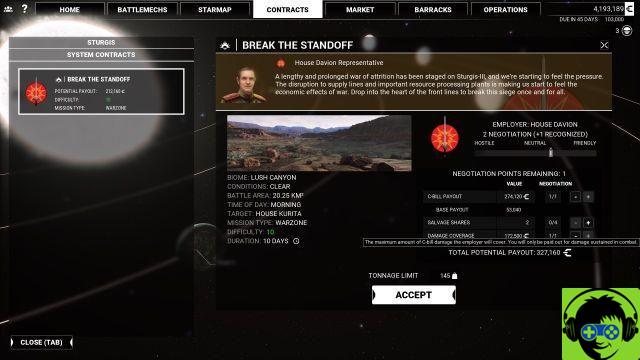Dimmi: sei in grado di mandarmi tutte le foto in cui compare la mia faccia? No? Lo immaginavo! Io invece ci riesco benissimo. Vuoi sapere come? Utilizzando le tecnologie di riconoscimento facciale delle foto che sono integrate su servizi quali Google Foto e Apple Foto.
Come dici? Anche a te piacerebbe capire come utilizzare al meglio la funzione di riconoscimento facciale integrata nei servizi appena menzionati?Allora sei capitato proprio nel posto giusto al momento giusto! Nei prossimi paragrafi, infatti, ti spiegherò passo-passo come utilizzare questa utilissima funzionalità per trovare con maggiore facilità e velocità le foto in cui sono presenti i volti dei tuoi familiari e dei tuoi amici.
Allora, si può sapere cosa ci fai ancora lì impalato? Mettiti subito all’opera: concentrati sulla lettura di questo tutorial, segui scrupolosamente le indicazioni contenute nei prossimi paragrafi e, soprattutto, mettile in pratica. Sono sicuro che, se seguirai le mie “dritte”, non avrai più alcun problema nel trovare rapidamente le foto sfruttando le tecnologie di riconoscimento facciale dei servizi elencati qui sotto. Ti auguro buona lettura e buon divertimento!
Google Foto (Android/iOS/Online)
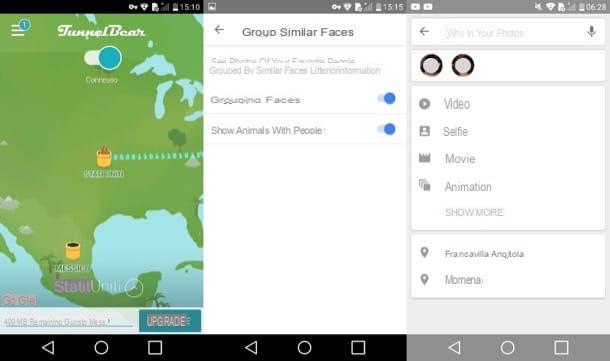
Vorresti organizzare al meglio le foto sfruttando la funzione di riconoscimento facciale presente in Google Foto? Mi spiace, ma purtroppo questa funzionalità non è più disponibile per gli utenti che abitano in città e in Europa, in quanto è stata rimossa a seguito di alcuni dibattiti giuridici che sono stati sollevati da alcuni organi dell’UE.
Tuttavia puoi “scavalcare” questo problema ricorrendo a una VPN, ovvero a una rete virtuale privata che, grazie a un particolare sistema chiamato in gergo tunneling, permette di mascherare l’indirizzo IP da cui si accede al Web e, di conseguenza, di accedere a servizi disponibili in un’area geografica diversa da quella in cui ci si trova in un dato momento.
Se non hai idea di quale VPN utilizzare per il tuo scopo, dai un’occhiata al tutorial dedicato alle migliori VPN: lì troverai una sfilza di servizi che possono tornarti utili in questa circostanza. Dopo aver scelto la VPN che più ti aggrada (es. TunnelBear), avvia l’app relativa a quest’ultima sul tuo smartphone o tablet e imposta gli Stati Uniti come posizione corrente.
A questo punto, se utilizzi Android e l’app di Google Foto è presente “di serie” sul tuo device, elimina i dati relativi all’app recandoti nel menu Impostazioni > Applicazioni > Google Foto > Archiviazione e facendo tap sull’opzione Cancella dati.
Adesso i passaggi da compiere sono i medesimi su tutti i dispositivi e i sistemi. Apri l’app Google Foto sul tuo dispositivo Android o iOS, accedi al tuo account Google (se non l’hai ancora fatto), fai tap sul simbolo (≡), seleziona la voce Impostazioni dal menu che si apre, poi seleziona la voce Raggruppamento volti simili e infine sposta su ON l’interruttore situato accanto alla voce Raggruppamento volti.
Adesso, attendi qualche minuto affinché le modifiche vengano attuate da Google Foto e poi pigia sulla barra di ricerca situata in alto. Come puoi notare, ora sono visibili i volti che sono stati individuati dall’algoritmo di riconoscimento facciale di Google Foto: pigia su uno di essi per applicare un’etichetta, fai tap sulla voce Aggiungi un nome e assegna il nome alla persona ritratta nella miniatura, così da trovare più velocemente le foto in cui è presente il suo volto.
Ah… quasi dimenticavo! Una volta che la funzione di riconoscimento facciale è abilitata sul tuo dispositivo, non avrai più bisogno di usare la VPN: la funzione rimarrà attiva di default e potrai poi disattivarla manualmente dalle impostazioni di Google foto.
Nota: i dati del riconoscimento facciale vengono condivisi con i server di Google (così come tutti gli altri dati che passano per Google Foto). Tieni presente a questa possibile implicazione in termini di privacy prima di attivare la funzione.
Apple Foto
Vorresti attivare il riconoscimento facciale delle foto salvate sui tuoi device Apple e Google Foto non ti piace? Sappi che l’app Foto presente “di serie” su tutti i device della “mela morsicata” fa ciò in modo automatico in quanto riconosce e raggruppa i volti dei soggetti ritratti negli scatti salvati, così che l’utente possa assegnare loro un nome e reperire le foto con maggiore facilità.
Quando apri Foto per la prima volta, infatti, l’app passa in rassegna tutte le foto presenti nella libreria andando alla ricerca dei volti delle persone. Non appena l’analisi viene portata a termine (l’analisi, a differenza di quanto accade con Google Foto, viene effettuata in locale e non sui server di Apple, per tutelare la privacy degli utenti), puoi aprire l’album “Persone”, visualizzare le raccolte di foto organizzate per i volti comparsi in esse e assegnare loro dei nomi. Di seguito trovi tutto spiegato nel dettaglio.
iOS
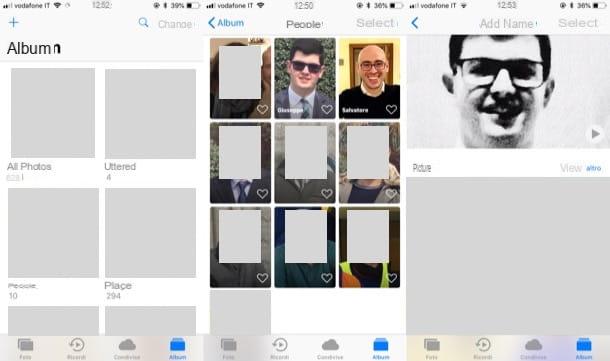
Per dare un nome alle persone che sono state individuate dal sistema di riconoscimento facciale dell’app Foto di Apple, non devi fare altro che avviare quest’ultima sul tuo iPhone o sul tuo iPad, pigiare poi sul pulsante Album situato in basso a destra e poi aprire l’album Persone.
Dopodiché provvedi a dare un nome ai volti ritratti nelle foto al fine di organizzare al meglio la tua libreria: pigia sul volto a cui desideri assegnare un nome, fai tap sulla voce Aggiungi nome situata in alto e seleziona il nome della persona dall’elenco che si apre oppure digitalo manualmente e poi premi sulla voce Avanti collocata in alto a destra.
Nell’album Persone non sono visualizzati i volti di alcuni familiari o amici presenti in alcuni degli scatti salvati sul rullino del tuo dispositivo iOS? Nessun problema: apri una delle foto in cui sono presenti le persone che vuoi aggiungere, scorri verso l’alto per vedere una miniatura dei loro volti sotto la voce Persone, pigia sulla miniatura del familiare o dell’amico che vuoi aggiungere nell’album Persone, fai tap sulla voce Aggiungi nome, digita quindi il nome della persona nell’apposito campo di testo (o selezionalo dall’elenco) e poi fai tap sulle voci Avanti e Fine.
Se la foto di una persona è identificata in modo errato, puoi rimediare nel seguente modo: recati nell’album Persone, pigia sul volto della persona che desideri rimuovere da un album, pigia prima sulla voce Seleziona situata in alto a destra e poi sulla voce Mostra volti collocata in basso. Dopodiché seleziona la foto in cui è presente la persona “intrusa”, fai tap sul simbolo Condividi (l’icona della freccia rivolta verso l’alto situata in basso a sinistra), premi poi sulla voce Non è questa persona e il gioco è fatto.
Se, invece, vuoi associare nuove foto a un volto, seleziona una persona dall’album Persone, scorri la schermata verso il basso e fai tap sulla voce Conferma foto aggiuntive. Il sistema di proporrà una serie di foto in cui potrebbe essere ritratta la persona selezionata e tu dovrai dire se il riconoscimento è stato effettuato correttamente o meno.
Ti rammento che, se utilizzi la Libreria foto di iCloud, le persone identificate nelle foto vengono sincronizzate automaticamente su tutti i tuoi device.
macOS
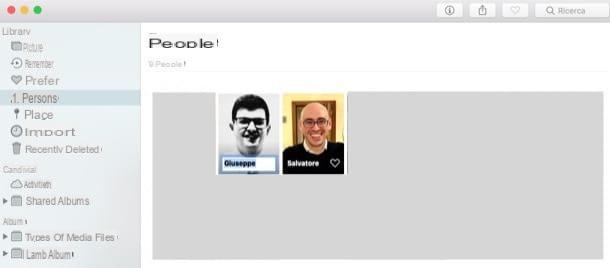
Usi un Mac? Dal momento che l’applicazione Foto è presente anche su macOS, puoi utilizzare il riconoscimento facciale a tuo vantaggio per ordinare le foto presenti nella libreria seguendo più o meno i medesimi passaggi che ti ho indicato nel capitolo dedicato ai dispositivi iOS.
Tanto per cominciare, apri l’applicazione Foto cliccando sulla sua icona collocata sul Dock o nel Launchpad, espandi il menu Libreria (se necessario) e seleziona l’album Persone. Dopodiché fai doppio clic sul volto di una delle persone ritratte per visualizzare le foto associate al suo volto e pigia sulle schede Foto e Volti per impostare, rispettivamente, la visualizzazione di foto intere o dei soli volti.
Per assegnare un nome a un volto, clicca sulla voce Aggiungi nome (in alto), digita quindi il nome della persona nell’apposito campo di testo (o selezionalo dall’elenco) e poi fai clic sulla voce Fine.
Ti rammento ancora una volta che, se utilizzi la Libreria foto di iCloud, le persone identificate nelle foto vengono sincronizzate automaticamente su tutti i tuoi device.
Riconoscimento facciale delle foto: come fare